Как собрать телевизор сони бравиа
Телевизоры производства SONY одни из самых популярных в мире, ведь данный бренд уже давно зарекомендовал себя качественной и надежной продукцией. Многие покупатели отправляясь в магазин за новым телевизором выбирают именно данную марку ТВ, так как знают что компании Сони можно доверять.
Какие модели поддерживают цифру
Большинство современных телевизоров SONY Bravia уже имеют встроенный цифровой тюнер поддерживающий стандарт вещания DVB-T2 или цифрового кабельного ТВ DVB-C. Но телевизоры Bravia выпущенные позже 2014 могут поддерживать только устаревший стандарт DVB-T который у нас в стране уже практически не используется. Поэтому придется приобретать цифровую приставку.
Проверить свою модель можно с помощью интернета, если паспорт изделия утерян.
- Ведите в поисковике модель телевизора и инструкция, далее смотрите онлайн инструкцию к своей модели ТВ.
- Другой способ это вести данные телевизора и перейти в яндекс маркет, здесь смотрите все характеристики телевизора.
- И самый простой способ это перейти на сайт Смотри цифру и в пункте Проверить свой Телевизор, водим марку и модель своей SONY Bravia . Так можно узнать только про возможность приема Эфирного цифрового.
Автопоиск каналов
Самым простым способом настроить и подключить цифру на телевизоре SONY, это запустить автонастройку телеканалов. Но сама настройка немного отличается от других моделей ТВ, тем что названия процессов запуска поиска отличаются.
Приведенная ниже инструкция может незначительно отличаться, но основные параметры похожи для большинства моделей.
- Первым делом подключаем антенный кабель в ТВ гнездо.
- Нажимаем на кнопку HOME для вызова меню.
- Далее переходим в пункт Установки именно здесь находятся нужные параметры.
- Для поиска каналов находим пункт Цифровая конфигурация.
- Следующим шагом включаем Автопоиск цифровых станций.
- Выбираем Тип подключения Эфир если у вас подключена антенна, Кабель если у вас кабельное тв.
- Нажав на Эфир поиск программ сразу же начнется.
- Для поиска кабельный программ необходимо будет вести еще несколько параметров.
- Следующим этапом нужно выбрать оператора из предложенного списка, нажимаем на Другие.
- Тип сканирования нажимаем на Полный. Выбирать Быстрое сканирование только в случае если знаете сетевую частоту провайдера.
- Нажимаем на начать и ждем окончания сканирования цифровых программ.
После того как процесс сканирования завершиться, можете воспользоваться редактором программ, для сортировки и удаления не нужных программ.
Ручной поиск
Если автопоиск не дал результатов воспользуйтесь ручной настройкой каналов.
Данный способ удобен тем что можно посмотреть мощность и качество сигнала и поднастроить свою антенну для максимальных значений. Ведь чем выше показатели, тем будет качественней трансляция телеканалов.
- Переходим в меню телевизора.
- Нажимаем на Цифровые конфигурации.
- Выбираем ручной поиск цифровых станций.
- Выбираем частоту или номер канала
- Водим параметры мультиплекса
- Включаем питание, если у вас антенна с усилителем.
- Нажимаем на Сканирование вверх
- Смотрим результаты.
- Если сигнал слабый начинаем крутить антенну, пока показатели не станут меняться до максимальных значений.
- После этого все сохраняем и переходим к следующей частоте.
Частоту мультиплекса своего населеного пункта, смотрите на сайте РТРС открыв интерактивную карту.
Подключение приставки к старой Сони
Если ваш телевизор не поддерживает современное цифровое телевидение DVB-T2, то потребуется тюнер. Ведь аналоговое вещание отключено в большинстве населенных пунктов и чтобы не остаться буз любимых программ которые доступны в цифре потребуется дополнительное оборудование.
Также если вы хотите подключить IP TV интерактивное телевидение или сделать из своего старого телевизора современный Smart TV вам просто нужно подключить соответствующую приставку.
В этом случае ваш телеприемник будет выполнять роль монитора. Переключать каналы и др. функции будет выполнять ваша приставка тюнер.
Есть телевизоры с отличным качеством звука и изображения. Их немного, особенно среди ЖК-устройств: слишком часто маркетологи акцентируют внимание на Smart TV и прочих наворотах. Однако киноманов, способных отличить черный цвет от темно-серого, такие телевизоры безусловно порадуют. Одним из подобных является Sony BRAVIA KDL-40HX853.
Sony KDL-40HX853
Телевизор Sony KDL-40HX853
Сегодня мы посмотрим на Sony KDL-40HX853 – самый маленький телевизор из серии HX853, появившейся в России в мае 2012 года. В ней есть еще 46- и 55-дюймовые варианты, причем матрица у них такая же, да и в плане функциональности они почти не отличаются. Так что если вам захочется купить похожий дисплей, но побольше – у Sony такие есть, и разница в цене невелика.
Технические характеристики Sony 40HX853
Как видим, коллекция портов в телевизоре Sony KDL-40HX853 собрана очень приличная. Даже композитный видеовход, от которого начали отказываться многие производители, здесь имеется.
Дизайн
Телевизоры BRAVIA последних лет выпускаются в дизайн-стиле Monolith. Таким, к примеру, был Sony KDL-55HX920. И 40HX853 не стал исключением. Когда устройство находится в выключенном состоянии, рамка по цвету и по фактуре почти сливается с экраном, что визуально делает его больше на несколько сантиметров. Однако если включить дисплей, становится понятно, что обрамление здесь занимает довольно много места. Толщина черного пластика со всех сторон от экрана в среднем составляет 2,8 см. В результате телевизор выглядит не так внушительно, как хотелось бы.
Передняя панель телевизора Sony KDL-40HX853
Передняя панель устройства покрыта стеклом Gorilla Glass, устойчивым к ударам и царапинам. Такое стекло любят использовать на дисплеях смартфонов. Оно блестит и, опять же, хорошо смотрится, когда телевизор выключен. С другой стороны, лишние блики могут отвлекать от просмотра. Масла в огонь подливает и глянцевая рамка.
Правый торец телевизора Sony KDL-40HX853
Левый торец телевизора Sony KDL-40HX853
Задняя часть корпуса Sony KDL-40HX853
Радует задняя панель с характерным для Sony скруглением корпуса, открывающим пользователю доступ к разъемам и кнопкам. По внешнему периметру устройства проложена тонкая полоска хрома – тоже эффектный штрих.
Интерфейсы на левом торце Sony KDL-40HX853
Нижние и задние порты Sony KDL-40HX853 (слева виден кабель, питающий аудиоподставку)
Порты расположены удобно. Если снять аудиоподставку и повесить телевизор на стену, то с подключением внешнего жесткого диска, а также приставок и наушников проблем не возникнет. Небольшие затруднения при особо плотном монтаже наблюдаются только с доступом к SCART и компонентному видеоразъему – ниша в корпусе для них сделана не слишком глубокой.
Нижние разъемы телевизора Sony KDL-40HX853
Аппаратные кнопки на Sony KDL-40HX853
В целом от дизайна Sony KDL-40HX853 у нас остались приятные впечатления. Если бы устройство могло вращаться на подставке и обладало матовым экраном, большего нельзя было бы и желать.
Пульт дистанционного управления
В комплекте с Sony KDL-40HX853 идет пульт дистанционного управления модели RM-ED047. Функций у телевизора много, потому и кнопок на пульте тоже порядочно. Но японцы все же смогли сделать его чуть компактнее, чем ПДУ предыдущих поколений. А еще RM-ED047 имеет закругленные края, как и сам телевизор.
Внешний вид ПДУ от Sony KDL-40HX853
Батарейки для пульта от Sony KDL-40HX853
Комплектация
Помимо пульта и подставки, вместе с телевизором идут две мизинчиковые (тип ААА) батарейки, сетевой кабель питания и гарантийный талон. А вот 3D-очков в комплекте нет. Если хочется посмотреть кинофильмы в трехмерном формате, придется докупать одну из моделей от японской компании, вроде TDG-BR250 или TDG-BR100. Мы для обзора использовали 3D-очки TDG-BR750 – одни из самых продвинутых и невесомых, с тонкими дужками.
Очки TDG-BR750 для телевизора Sony KDL-40HX853, вид сбоку
Очки TDG-BR750 для телевизора Sony KDL-40HX853, вид спереди
Очки TDG-BR750 для телевизора Sony KDL-40HX853, вид сзади
Комплектация к очкам, подходящим под телевизор Sony KDL-40HX853
Графический интерфейс
Меню все еще остается слабой частью телевизоров Sony. Тут нет такого многообразия настроек, как у Samsung, хотя у нашего подопытного наметился некоторый прогресс. Так, если раньше меню телевизоров Сони было похоже на таковое в PSP или PS3, то теперь привычный старый добрый XrossMediaBar решили немного обновить.
Меню портала Sony Entertainment Network сделано неплохо, ориентироваться в доступном интернет-контенте легко, а при изменении уровня Motionflow, настроек изображения или при выборе источника видеосигнала остается видна большая часть экрана, что помогает пользователю сделать правильный выбор. С этими плитками интерфейс Sony Entertainment Network, кстати, чем-то напоминает Windows 8.
В опциях присутствует таймер сна, родительский контроль и управление временем (последнего, например, нет у многих телевизоров Toshiba Regza).
Нельзя сказать, что меню у Sony KDL-40HX853 плохое или неполноценное: тут есть почти все, что может потребоваться покупателю. Просто пока что корейцы делают свои графические интерфейсы приятнее и чище, с ними проще обращаться неподготовленному человеку. Этому помогают подсказки, размещаемые снизу или сбоку экрана, которые в данном случае появляются только во вкладках, связанных со Smart TV.
Медиаплеер
Зато здесь есть возможность записи цифровых телепередач на HDD или флеш-накопитель. А поскольку видео в DivX и Xvid стандартной четкости проигрывается без проблем, можно обойти проблему с файлами MKV, установив программу Homestream от той же Sony для конвертации форматов файлов.
И все же приходится отметить, что лучшим вариантом для просмотра кинофильмов в 3D или Full HD будет подключение к этому ТВ компьютера или ноутбука – или, конечно, покупка нормального внешнего медиаплеера. Встроенные средства воспроизведения видео смотрятся довольно слабо.
Smart TV и DLNA
По домашней сети на устройство можно передавать данные в форматах MPEG1, MPEG2, AVCHD, MP3, MP4, WMA, WMV, LPCM и JPEG. Можно даже транслировать видео с экрана достаточно мощного телефона, поскольку в телевизоре есть модуль Wi-Fi.
Впечатляет спектр доступных онлайн-услуг. В новом меню Sony Entertainment Network доступны основные социальные сети, YouTube, музыкальные сайты, популярные в США Netflix и Lovefilm, а также несколько российских ресурсов. В телевизоре есть браузер Opera, хотя на самом деле гораздо удобнее серфить в Интернете с планшета или смартфона, и передавать информацию на крупный экран.
Результаты тестирования
Если телевизор более-менее приличный, оценить его картинку на глаз очень сложно. Борьба у современных производителей идет буквально за каждую канделу. Потому измерения мы проводили при помощи калибратора X-Rite i1Display Pro, используя программы Argyll 1.4.0, графический интерфейс DispCalGui и HCFR Colorimeter.
В современном мире каждый день появляются все новые и новые устройства, упрощающие и улучшающие жизнь человека. Новые технологии открывают все новые возможности для пользователей, и одним из таких открытий стала функция Смарт ТВ для телевизоров Sony.

Описание технологии Смарт ТВ
Функция умного телевизора позволяет совместить смартфон и интернет в вашем телевизоре. Для полноценного использования необходимо подключение к интернету.
Начать пользоваться технологией можно 2 способами – приобрести телевизор Сони с функцией Смарт ТВ, либо подключить приставку к своему старому телевизору. Вы получите следующие приятные бонусы:
- Просмотр любых сериалов, мультиков и фильмов в любое удобное время суток. Необходимо всего лишь ввести в строку поиска название нужного вам фильма и вам предложат все доступные варианты. Можно также установить специальное приложение для просмотра фильмов.
- Можно играть в игры на большом экране телевизора.
- Открывается возможность пользоваться телевизором, как компьютером. Вы можете общаться в социальных сетях, проверять электронную почту и искать информацию в интернете.
- Можно смотреть видео на ютубе во весь экране и наслаждаться творчеством любимых блогеров.
Учтите, что для нормальной работы Смарт ТВ, ваш телевизор должен подходить под соответствующие требования. Рекомендуем убедиться в этом заранее.
Общая информация про Sony Bravia со Smart TV
Новинка от компании Sony – телевизор Сони Бравиа с функцией Смарт ТВ поразил рынок и пользователей своим широким функционалом, запоминающимся дизайном и собрал миллионы положительных отзывов от людей со всего мира – от Австралии до Канады.
Телевизор выпустили в свет в 2016 году, но он до сих пор остается одним из главных игроков на рынке умных телевизоров.
Абсолютно все пользователи отмечают невероятное качество изображения, оно и понятно – видео в формате 4к HDR дает о себе знать. С ним можно забыть о каких-либо проблемах с изображением – все четко и приятно для глаза.
Помимо прекрасных характеристик, само устройство выглядит эстетически приятно и впишется в любой интерьер.
Обратите внимание! Характеристики, функции и внешний вид могут незначительно отличаться в зависимости от вашего региона или страны проживания.
Далее расскажем о функционале и характеристиках более подробно.
Функции и характеристики телевизора Sony Bravia со Смарт ТВ

Внутренняя составляющая телевизора сделана по последнему слово техники.
В устройство встроена система Android TV, что значительно упрощает просмотр фильмов и сериалов. Так как это сервис от Google, для использования необходимо пройти процесс регистрации.
Не забывайте! Для полноценного использования необходимо качественное интернет подключение.
Подключить свой телевизор Сони Бравиа к интернету можно через Wi-Fi сигнал, модем или кабель.
Однако учтите, что при медленном или некачественном интернет соединении функции Смарт ТВ могут работать некорректно.
Отдельно стоит скачать по возможность голосового управления своим умным устройством. Для этого нажмите на соответствующую кнопку на пульте управления и голосом скажите, что бы вы хотели посмотреть. Далее вам предложат все возможные варианты.
Также можно показывать на большом экране телевизора фильмы и сериалы, воспроизводимые на других устройствах. То есть можно включить сериал на ноутбуке и смотреть его на большом экране. Для этого просто подключите службу Chromecast на смартфон и выберите соответствующую опцию для переноса изображения.
Если вас привлекают все выше перечисленные функции, то будем разбираться, как же подключить Смарт ТВ на телевизор Sony Bravia.

Функция Chromecast
Подключение Сони Бравиа к технологии Смарт ТВ
Существует 2 варианта подключения функции к своему телевизору – беспроводной и проводной. Это связано с тем, что для Смарт ТВ необходим интернет, поэтому и способа всего 2 – через кабель, либо через Wi-Fi сигнал.
Если вы планируете подключиться через кабель, то понадобится специальный патч-корд кабель. Важно выбрать именно подходящий кабель, в любом магазине техники консультант вам поможет с выбором.
Итак, когда сеть найдена, следуйте следующим инструкциям:






Теперь все просто. Вы увидите окно с выбором нужного типа сети. Выбирайте вашу сеть.

Далее расскажем о приложениях и программах.
Приложения для Sony Bravia Smart TV
Когда вы откроете режим умного телевизора перед вам откроется специально окно.
Слева вы увидите список предложенных вам каналов, а справа пустое место. Туда вы можете самостоятельно добавить избранные вами каналы, чтобы они всегда были под рукой.

Попадая туда, вы увидите весь спектр приложений – сервисы для просмотра сериалов и фильмов в самом лучшем качестве, сборник мультиков на любой вкус, приложения для просмотра видеоролик на youtube и так далее.
Если вы любите смотреть классические телеканалы, то вы сможете сделать это и через Смарт ТВ – можно выбрать для просмотра ТНТ, канал Спорт и все остальные. Качество картинки будет на высоте!
Преимущества и недостатки Smart TV на телевизоре Sony Bravia
На последок расскажем об уникальных возможностях, минусах и плюсах данного устройства и технологии умного телевизора в целом:
- Удобный, приятный и интуитивно простой интерфейс. Все создано предельно просто, с упором на удобство пользователя. Ничто не помешает вам разобраться и наслаждаться любимыми фильмами и сериалами.
- Удобный пульт. При помощи пульта управления можно легко ориентироваться среди всех предложений Смарт ТВ и выбирать для себя самое лучшее.
- Лучшее качество. На всех телеканалах, во всех приложениях качество видео и картинки будет в формате 4к с разрешением 3996 х 2160 пикселей.
- Netflix. Этот довольно популярный телеканал требует регистрации, хоть она и не сложная.
- Трансляция. Возможность трансляции видео функционирует не всегда качественно во всех приложениях.
- Программы и приложения могут отличаться по качеству и функционалу в разных странах.
- Пульт управления не всегда идет в комлпекте с телевизором, но в качестве пульта можно использовать свой смартфон.
Это все общие особенности. В вашем конкретном случае могут быть свои положительные или отрицательные моменты.
Также обратите внимание, название кнопок и функций могут незначительно отличаться в зависимости от вашего региона проживания.
Телевизоры современной серии Sony Bravia позволяют в полной мере насладиться преимуществами прогресса. В них есть простой доступ к интернету, большой набор технологий, производительное железо и т. п. Благодаря использованию универсальной операционной системы (ОС) Android, приставки и телевизоры поддерживают установку дополнительных приложений, имеют обширные возможности для гибкой персонализации и многое другое. Сегодня в центре внимания настройка телевизора Sony Bravia .
Рекомендации по настройке телевизора перед началом использования
Если производим настройку каналов на телевизоре Sony Bravia в первый раз, заранее стоит выполнить несколько простых процедур, которые значительно упростят жизнь в будущем.
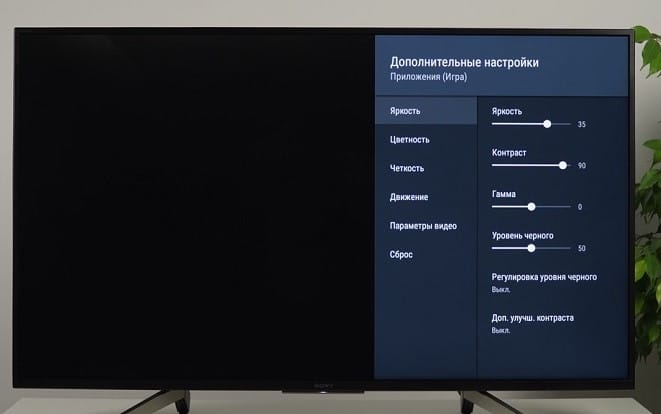
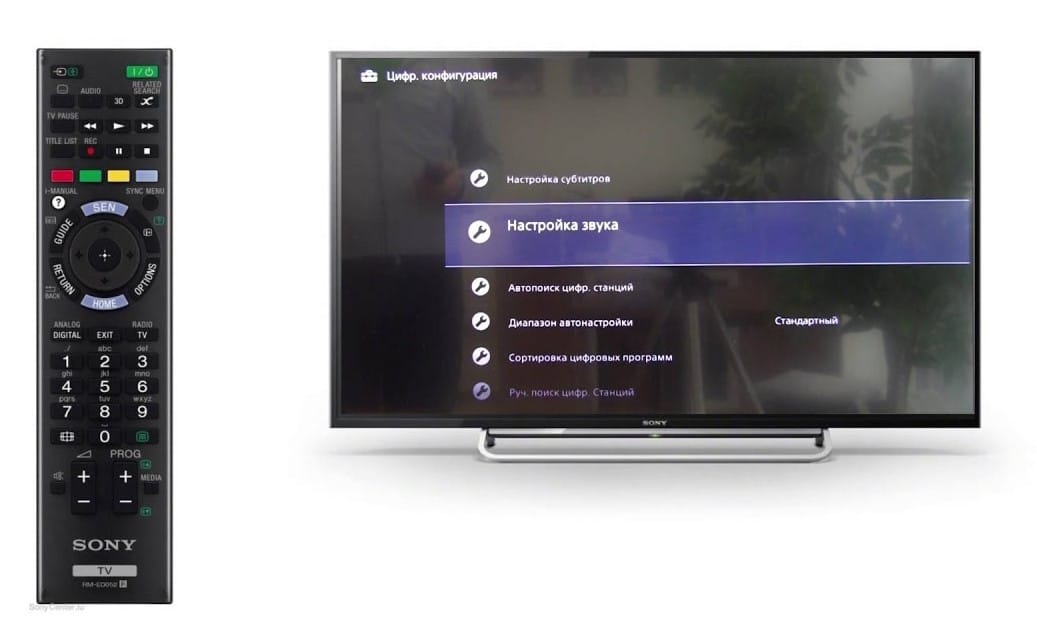
Есть еще много параметров, которые полезно настроить на Smart TV Sony Bravia, сюда относится яркость, контрастность, резкость, калибровка, звук, но все они выполняются по подобному принципу. Часть расположена в настройках телевизора, другая – может корректироваться непосредственно на пульте.
Настройка каналов на Smart TV Sony Bravia
На начальном этапе использования ТВ нелегко разобраться, как настроить цифровое телевидение на телевизоре Sony . Читателю не придется все делать путем проб и ошибок, так как мы сделали подробную инструкцию.
Как настроить цифровое ТВ на телевизоре Sony :
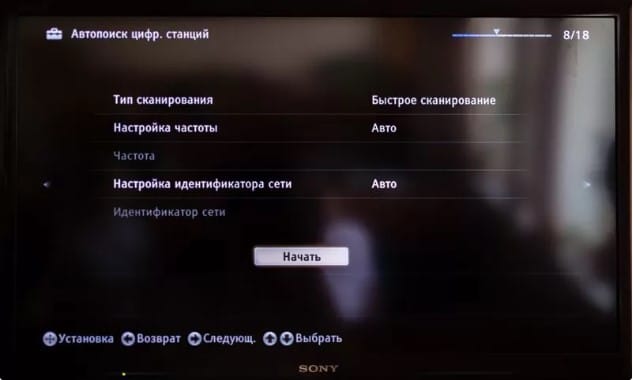
Как на телевизоре Sony выйти в интернет?
Прежде, чем появится возможность пользоваться всеми преимуществами интернета, нужно настроить к нему доступ. В случае с кабельной сетью все довольно просто, достаточно соединить провод с соответствующим портом на телевизоре, и сеть станет доступной (если не требуется вводить пароль). Беспроводное подключение настраивать немного сложнее.
Как подключить Wi-Fi на ТВ Sony:
Как настроить цифровое телевидение на телевизоре Sony?
На что обращаем внимание:
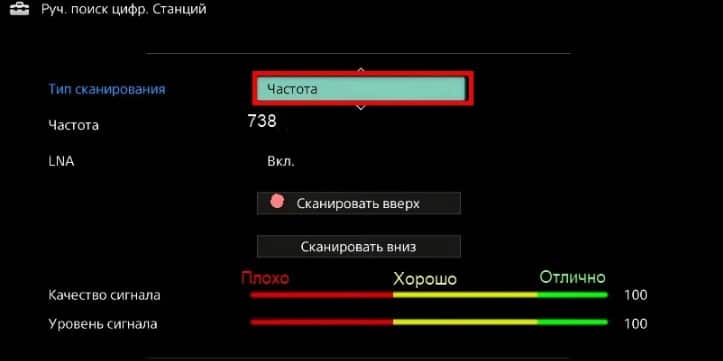
- После завершения поиска часть телеканалов могут быть в плохом качестве. Если все настойки верные, а сигнал все равно слабый, лучше отфильтровать ненужные каналы. Их можем добавить в конец списка во время сортировки или просто их удалить, вряд ли появится желание смотреть каналы с сильными шумами.
IPTV на телевизоре Sony Bravia
Есть много вариантов настройки IP-телевидения, но самый практичный из них подразумевает использование программ. Достойным представителем ниши является Opera TV (VEWD), поэтому за основу возьмем этот софт.
Как настроить IPTV на телевизоре Sony Bravia :
Выше перечислен базовый минимум, который пригодится любому пользователю телевизора Sony Bravia. Мы научились искать цифровые, кабельные и IP-телеканалы, а также подключать ТВ к интернету. Большинство остальных действий мало отличаются от аналогичных процедур на смартфонах Android, поэтому значительных проблем вызвать не должны.
Читайте также:


